Naim Audio UnitiLite: UnitiLite • 한국어
UnitiLite • 한국어: Naim Audio UnitiLite
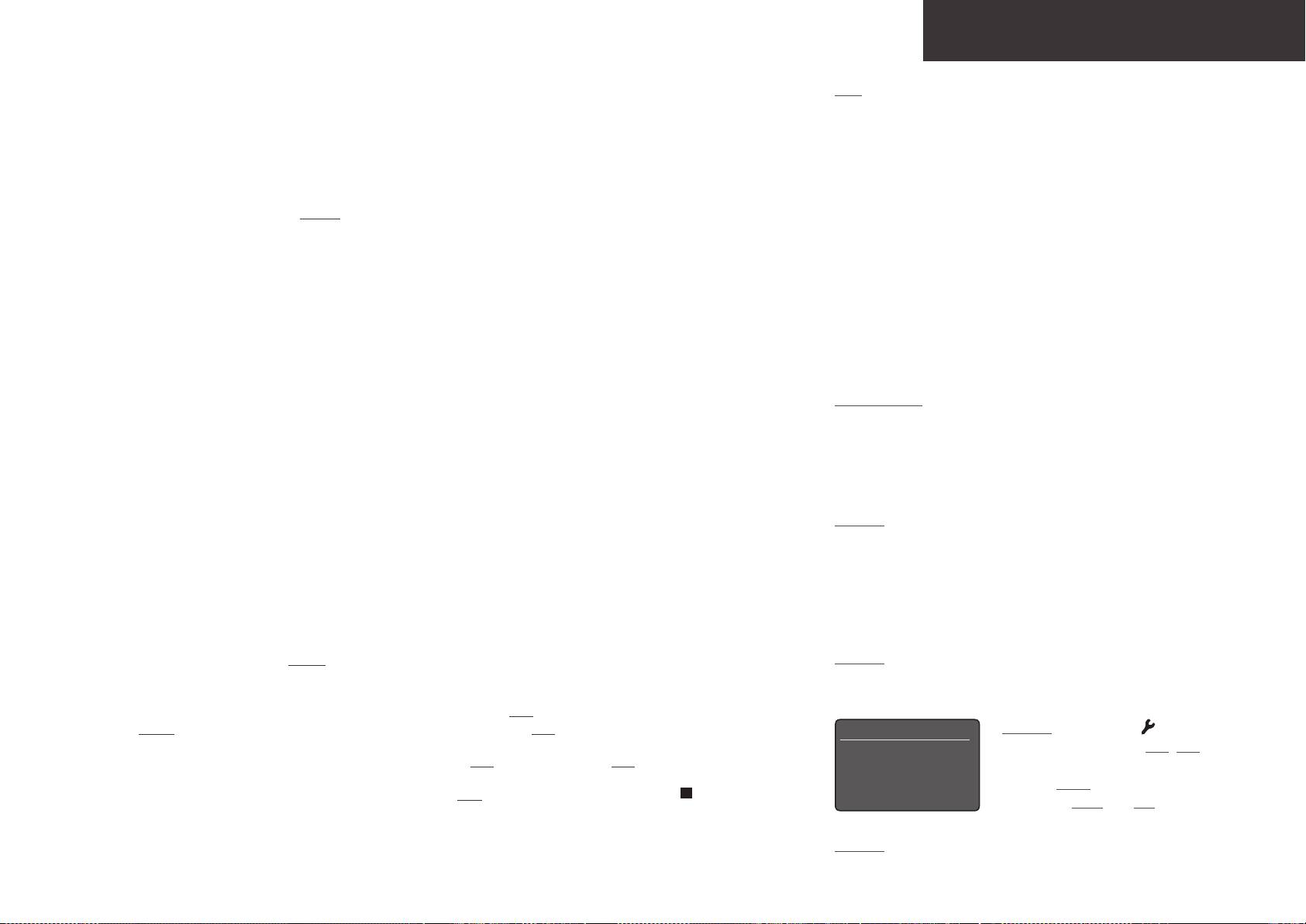
UnitiLite • 한국어
1. 설치 및 연결
참고: UnitiLite의 설치 및 사용에 대한 전체 내용은 다음 웹사이트에서 제공되는
참고 설명서에서 확인할 수 있습니다. www.naimaudio.com
1.1 UnitiLite를 안정적인 적당한 표면 위에 세워 놓습니다. 통풍이 잘 되는지 확인합니다.
1.2 UnitiLite 후면 패널에 표시된 전원 전압이 해당 국가에 적합한지 확인합니다. 동봉된 케이블을 사용하여 전원을 연결하되, 나머지 연결을
모두 완료할 때까지 전원을 켜지 마십시오.
1.3 후면 패널의 신호 접지 스위치를 찾아서 chassis(섀시) 옵션을 선택합니다(UnitiLite를 다른 접지된 소스 기기(예: 모든 Naim CD
플레이어)에 연결했거나 전원을 켜면 스피커를 통해 전원 험이 들리는 경우 제외).
1.4 스피커를 UnitiLite 스피커 단자에 연결합니다. 케이블 양쪽 끝의 양극(+)과 음극(-) 방향이 두 채널 모두 같은지 확인합니다. 필요할 경우
Naim 판매점에서 적합한 스피커 케이블을 구입하실 수 있습니다.
1.5 DAB/FM 튜너를 사용하려면 DAB/FM 안테나 단자에 적합한 안테나를 연결해야 합니다.
1.6 서브우퍼 또는 외장 파워 앰프를 사용하려면 신호 케이블을 UnitiLite의 프리앰프 출력 단자에 연결하십시오. 필요할 경우 Naim
판매점에서 해당 케이블을 구입하실 수 있습니다.
1.7 인터넷 라디오 방송국, UPnP™ 서버, Spotify
®
Connect, 또는 기타 Naim 스트리밍 기기에서 전송되는 오디오를 재생하려면 UnitiLite
참고 1.7 및 1.8: UnitiLite에는 Wi-Fi 및 Bluetooth 안테나가 모두 함께
를 네트워크 라우터(공유기)를 통해 인터넷에 연결해야 합니다. 이더넷 케이블을 사용하여 UnitiLite 네트워크 단자를 네트워크 라우터
제공됩니다. 각 안테나를 후면 패널의 올바른 안테나 단자에 연결해야 합니다.
(공유기)에 연결하거나, 제공된 Wi-Fi 안테나를 후면 패널의 Wi-Fi 안테나 단자에 연결하십시오
둘 중에 더 짧은 안테나가 Bluetooth 안테나입니다.
1.8 UnitiLite를 사용하여 Bluetooth
®
스트리밍 장치에서 전송된 오디오를 재생하려면 제공된 Bluetooth 안테나를 후면 패널의 Bluetooth
안테나 단자에 연결해야 합니다.
1.9 UnitiLite를 사용하여 iOS 기기나 메모리 스틱 같은 USB 저장 장치에 저장된 오디오 파일을 재생하려면 필요할 경우 적절한 케이블을
참고 1.9: 대부분의 UMS(유니버설 매스 스토리지) USB 장치는 UnitiLite USB
사용하여 해당 장치를 전면 패널 USB 단자에 연결하십시오.
오디오 입력 단자와 호환됩니다. 이런 장치로는 휴대용 디지털 음악 플레이어,
스마트폰, 태블릿 컴퓨터, USB 메모리 스틱 및 메모리 카드 리더기 등이
1.10 UnitiLite와 함께 외부 오디오 소스 기기를 사용할 경우, 적절한 케이블을 사용하여 해당 기기를 후면 패널에 있는 하나 이상의 아날로그
있습니다. 구형 MP3 플레이어처럼 UMS가 아닌 USB 장치는 3.5mm 스테레오
또는 디지털 입력에 연결하십시오.
잭 케이블을 사용하여 해당 장치의 이어폰 단자를 통해 UnitiLite의 전면 패널
입력 단자에 연결할 수 있습니다.
2. 전원 켜고 시작하기
2.1 모든 연결을 완료한 후에 후면 패널의 on/off 스위치를 사용하여 UnitiLite의 전원을 켭니다. UnitiLite에 시작 화면이 표시되고 CD
참고 2.1: UnitiLite를 사용하지 않고 놔두면 2분 후에 시간 표시 모드로
입력이 자동으로 선택되거나, 이전에 사용한 적이 있으면 마지막으로 선택했던 입력이 선택됩니다.
전환됩니다. 이 지연 시간은 설정 메뉴를 통해 조절할 수 있습니다. 시계가
설정되지 않았으면 “설정시각 없음”이라고 표시됩니다.
2.2 초기 설정 시에는 리모콘을 사용하여 UnitiLite를 제어하는 것이 가장 좋습니다. 이동(56) 버튼을 사용하여 입력 또는 메뉴 항목을
선택하고 ok/list 버튼을 사용하여 선택 사항을 확인합니다. 이전 메뉴로 돌아가려면 왼쪽(3) 버튼을 사용합니다.
Setup 1/10
참고 2.3: 리모콘의 설정 ( ) 버튼을 눌러
설정 모드로 전환할 수 있습니다. 이동(563)
4Language
2.3 UnitiLite 인터페이스 언어를 변경할 수 있습니다. 설정 모드로 전환하고 언어(Language)를 선택합니다.
Inputs
버튼을 사용하여 설정 메뉴를 탐색할 수
Analogue Outputs
있습니다. ok/list 버튼을 눌러 옵션을 선택할
2.4 CD 트레이를 열거나 닫으려면 CD 입력이 선택되었을 때 전면 패널의 stop(정지) 버튼이나 리모콘의 정지 버튼( )을 누릅니다.
Headphones
수 있습니다. setup 또는 exit 버튼을 눌러 설정
모드를 종료할 수 있습니다.
참고 2.4: CD 입력 설정 메뉴에서 자동 재생을 선택한 경우에는 CD를 삽입하고
트레이를 닫는 즉시 CD 재생이 시작됩니다.
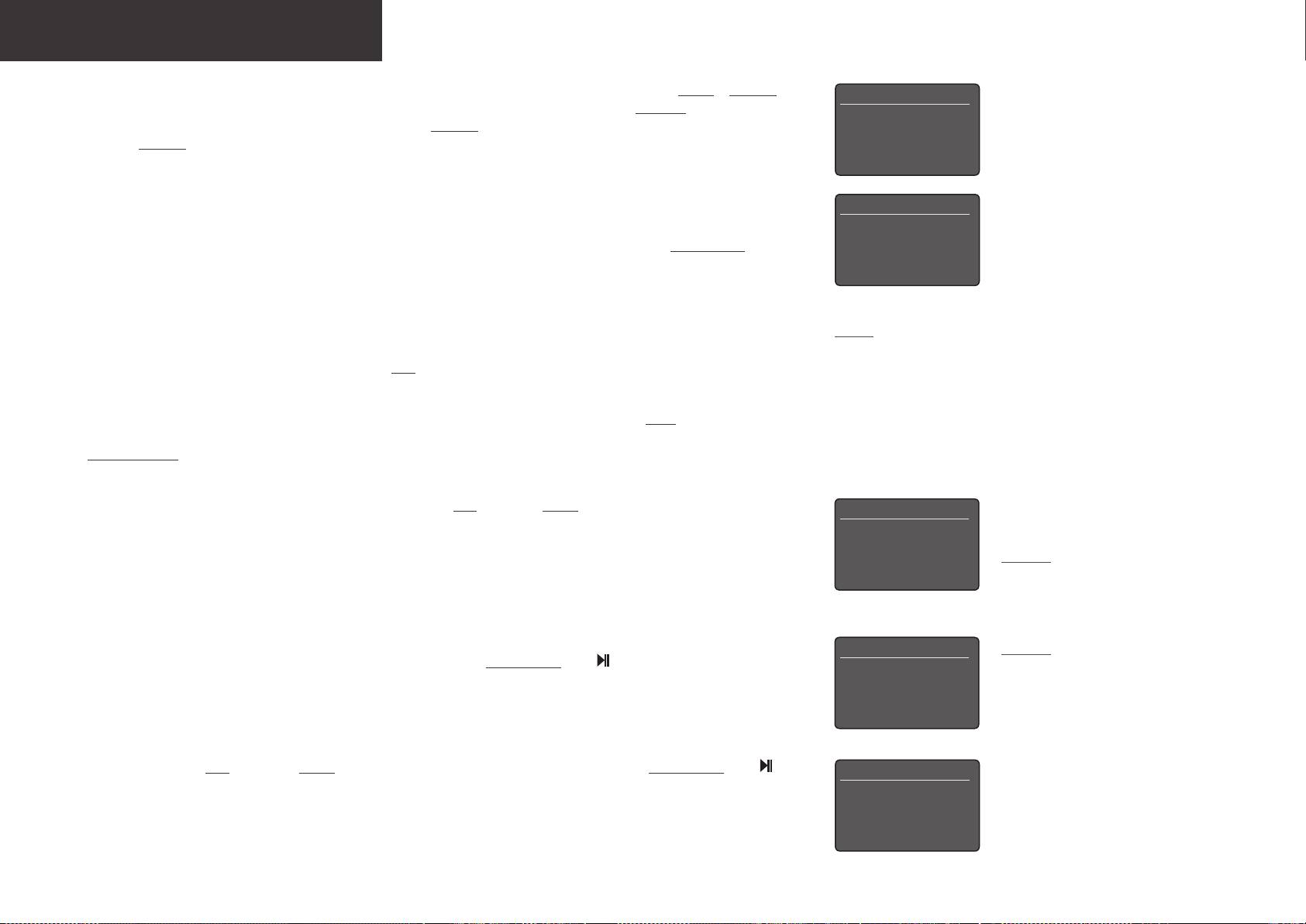
UnitiLite • 한국어
2.5 서브우퍼 또는 외장 파워 앰프를 사용하려면 UnitiLite 프리앰프 출력을 구성해야 합니다. 설정 모드로 전환하고 스피커와 앰프사용을
스피커 1/3
차례로 선택합니다. UnitiLite의 내장 앰프와 서브우퍼를 모두 사용하거나 추가 외장 앰프을 사용하려면 모두 사용를 선택하십시오.
4앰프사용: 내부앰프
UnitiLite에 내장된 파워 앰프 대신 외부 파워 앰프를 사용하려면 외부앰프를 선택하십시오. 서브우퍼 또는 외장 파워 앰프를 사용하지
최대음량: 100
않으려면 내부앰프를 선택하십시오.
음균형: 0
2.6 UnitiLite는 출고 시에 유선 TCP/IP 홈 네트워크에 자동으로 접속하도록 구성되었습니다. 그러나 UnitiLite를 이미 사용함으로 인해
네트워크 구성이 변경되었거나 라우터에서 기본 설정과 다른 설정을 요구할 경우에는 자동 접속이 불가능할 수 있습니다. 이럴 경우에는
참고 설명서를 참조하십시오.
네트워크 설정 1/5
4이름: Lite-C2E6
무선 네트워크 연결을 사용하려면 UnitiLite가 네트워크에 가입되도록 구성해야 합니다. 설정 모드로 전환하고 네트워크 설정 옵션을
무선: 미사용
선택하여 UnitiLite 무선 설정을 구성하십시오.
상태: 연결되지 않음
DHCP: 예
2.7 UnitiLite의 음량을 조절하려면 전면 패널의 음량 버튼이나 리모콘의 음량 버튼을 사용하십시오.
3. 입력 선택
참고 3: iTunes 앱 스토어 및 Google Play 스토어에서 제공되는 Naim 앱을
사용하면 iOS 및 Android 장치의 터치 화면에서 무선으로 제어할 수 있습니다.
3.1 UnitiLite의 입력은 전면 패널의 입력 버튼 또는 리모콘의 이동(56) 버튼이나 리모콘의 입력 선택 버튼 중 하나를 눌러서 선택할 수
있습니다.
3.2 리모콘의 입력 선택 버튼 중 하나를 누르면 입력 하나가 선택되거나 여러 입력이 스크롤됩니다. 예를 들어 radio(라디오) 버튼을
누르면 FM, DAB 및 iRadio 입력으로 구성된 그룹을 차례로 스크롤합니다. 버튼에 지정된 설정을 변경하려면 설정 모드로 전환한 다음
리모콘버튼 설정 을 선택하십시오.
3.3 UnitiLite를 고속 인터넷 네트워크에 연결하면 사용 가능한 인터넷 라디오 방송의 목록이 자동으로 다운로드됩니다. 이어서 iRadio 입력을
선택하면 사용 가능한 방송국이 나열된 메뉴가 표시됩니다. 리모콘의 이동(563) 및 ok/list 버튼을 사용하여 목록을 탐색하고 방송을
인터넷 라디오 3/8
선택하십시오.
추가된 방송
Naim’s Choice
3.4 UnitiLite는 일부 Spotify
®
플레이어 앱에 내장된 Spotify
®
Connect 기능을 통해 Spotify
®
스트림을 재생할 수 있습니다. Spotify
®
참고 3.4: 기본 UnitiLite 네트워크 이름(Lite-
4지역
스트림이 수신되면 UnitiLite가 Spotify
®
입력을 자동으로 선택합니다. Spotify
®
재생이 설정된 후에는 Spotify
®
앱 또는 Naim 앱이나
장르
XXXX)에는 기기의 MAC 주소 중 마지막 4자가
UnitiLite 리모콘 또는 전면 패널 컨트롤을 사용하여 재생을 제어할 수 있습니다.
사용됩니다. 전체 MAC 주소는 네트워크 설정
메뉴에 나열됩니다.
3.5 UnitiLite는 Bluetooth 무선 연결을 통해 지원 재생 장치에서 전송된 오디오 스트림을 재생할 수 있습니다. UnitiLite가 Bluetooth
오디오 스트림을 재생할 수 있으려면 먼저 Bluetooth 스트리밍 장치와 “페어링”을 요구하도록 기본적으로 구성되어 있습니다. UnitiLite
Bluetooth 1/5
참고 3.5: 기본 UnitiLite Bluetooth 이름(Lite
를 Bluetooth 장치와 페어링하려면 Bluetooth 입력을 선택하고 리모콘의 재생/일지정지 버튼( )을 누르십시오. UnitiLite가
4가능: 예
BT XXXX)에는 기기의 MAC 주소 중 마지막 4
Bluetooth 장치 설정 메뉴에 표시되어 페어링할 수 있게 됩니다. Bluetooth 장치와 성공적으로 페어링되면 UnitiLite를 장치의 오디오
이름: Bluetooth
자가 사용됩니다.
앱에서 사용할 수 있게 됩니다. UnitiLite에서 Bluetooth 스트림이 수신되면 Bluetooth 입력으로 자동 전환됩니다. UnitiLite Bluetooth
입력값 조절: 0
입력 설정 메뉴에는 “오픈” 페어링을 포함한 추가 Bluetooth 구성 옵션이 있습니다.
인식: Lite BT XXXX
3.6 iOS 또는 기타 USB 메모리 장치를 전면 USB 단자에 연결하고 USB 입력을 선택하면 UnitiLite에 해당 장치를 나타내는 메뉴 구조가
표시됩니다. 리모콘의 이동(563) 및 ok/list 버튼을 사용하여 콘텐츠를 탐색하고 선택합니다. 리모콘의 재생/일지정지 버튼( )을
USB/iPod 4/18
눌러 파일이나 폴더, 또는 재생목록의 전체 콘텐츠를 재생할 수 있습니다.
Sing Loud.wav
Grace and Danger.wav
Song 44.wav
4I Was A Cloud.wav
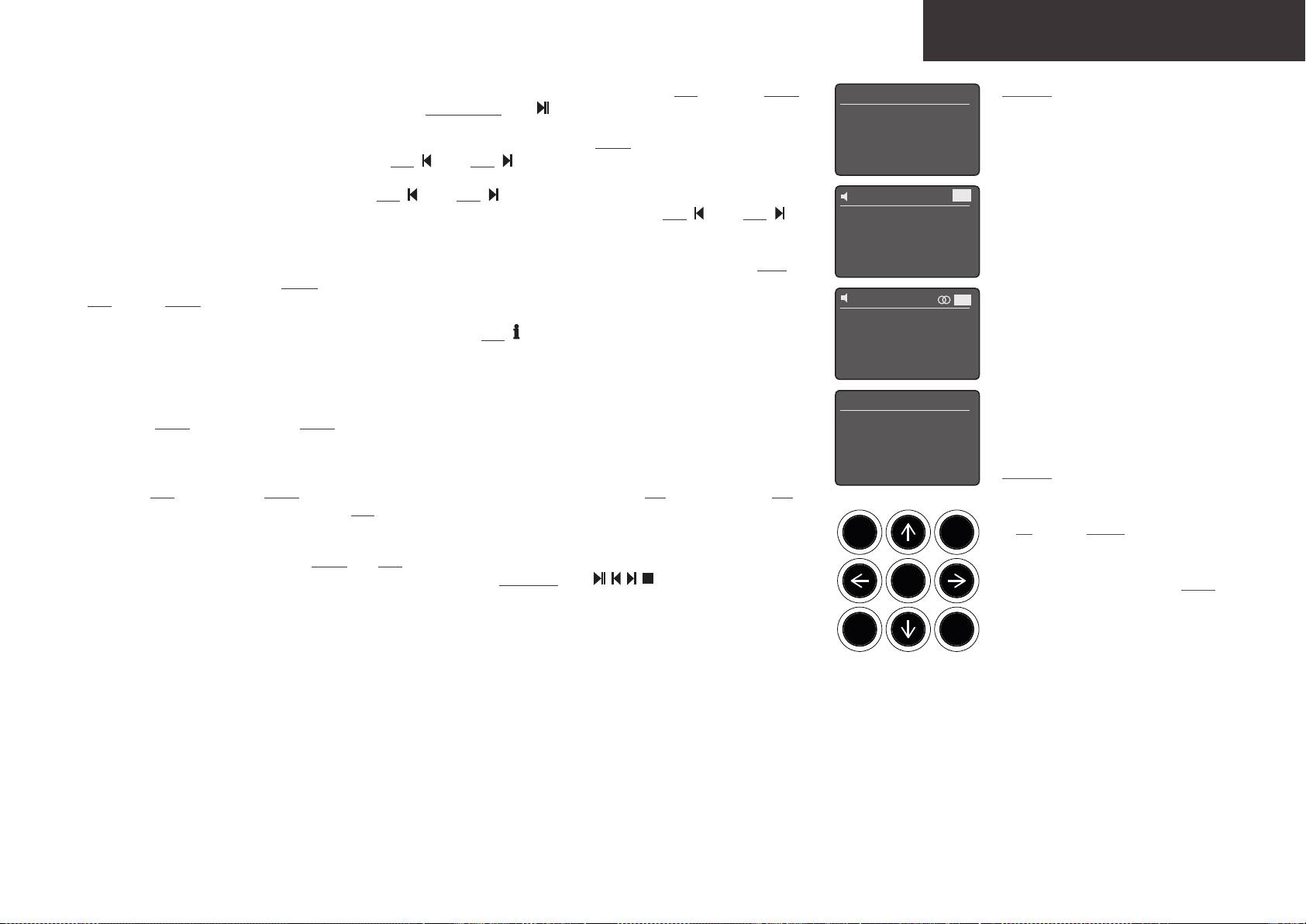
UnitiLite • 한국어
3.7 UnitiLite의 UPnP™ 입력을 선택하면 네트워크에서 사용 가능한 UPnP™ 서버의 목록이 표시됩니다. 리모콘의 이동(563) 및 ok/list
UPnP 3/3
참고 3.7: UPnP™ 서버에는 UnitiLite
버튼을 사용하여 서버 콘텐츠를 탐색하고 선택합니다. 리모콘의 재생/일시정지 버튼( )을 눌러 선택한 항목을 재생합니다.
가 네트워크를 통해 서버에 저장되어 있는
UnitiServe
NAS
오디오를 액세스하고 재생하기 위해 사용할
3.8 DAB 튜너를 사용할 수 있으려면 먼저 방송을 검색해야 합니다. DAB 입력을 선택하고 리모콘의 ok/list 버튼을 눌러 검색을 시작합니다.
4PC
수 있는 소프트웨어가 포함되어 있습니다.
검색이 완료되면 첫 번째 방송국이 재생됩니다. 리모콘의 이전( ) 또는 다음( ) 버튼을 눌러 다른 방송국을 선택할 수 있습니다.
UPnP™ 서버는 Naim UnitiServe 하드디스크
플레이어나 홈 컴퓨터일 수 있습니다. 일부
3.9 FM 튜너를 사용하려면 FM 입력을 선택하고 리모콘의 이전( ) 또는 다음( ) 버튼을 누르십시오. 튜너가 방송국을 검색하고 방송국이
42
DAB
NAS(네트워크 스토리지) 드라이브에도 UPnP™
하나씩 발견될 때마다 (방송을 저장할 수 있는 기회를 부여하기 위해) 검색을 중단합니다. 검색을 재개하려면 이전( ) 또는 다음( )
응용프로그램이 내장되어 있습니다. Windows
버튼을 다시 누르십시오. 방송국 정보와 방송국에서 전송하는 스크롤 텍스트(있을 경우)가 표시됩니다.
방송없음
및 OS X 운영 체제와 모두 호환되는 다양한
재탐색하려면목록을
타사 UPnP™ 서버 응용프로그램도 있지만,
3.10 FM, DAB 및 iRadio 방송국을 40개까지 저장방송으로 저장할 수 있습니다. 현재 방송국을 저장방송으로 저장하려면 리모콘의 store
누르세요
(저장) 버튼을 누르십시오. 리모콘의 preset(저장방송) 버튼을 누르면 세 가지 튜너 모드에 저장된 방송의 목록이 표시됩니다. 리모콘의
Windows Media™ 플레이어 11 이상에는
이동(56) 및 ok/list 버튼을 사용하여 저장방송을 탐색하고 선택할 수 있습니다.
42
FM
UPnP™ 서버 응용 프로그램이 내장되어
있습니다.
3.11 DAB, FM, iRadio, UPnP™ 및 iPod/USB 입력을 선택했을 때는 리모콘의 정보( ) 버튼을 사용하여 입력이나 현재 재생 중인 미디어에
94.20 MHz
대한 부가 정보를 표시할 수 있습니다.
4. 목록 모드 사용과 재생 조종
Presets 1/3
4.1 전면 패널의 ok/list 버튼 또는 리모콘의 ok/list 버튼을 누르면 UnitiLite가 목록 모드로 전환되고 현재 선택된 입력에서 사용 가능한
4Store ‘94.20 MHz’
미디어 항목의 목록을 표시합니다.
Rename A Preset
Delete A Preset
4.2 목록 모드에서는 UnitiLite의 전면 패널 버튼과 리모콘 버튼을 사용하여 목록을 탐색할 수 있습니다. 목록을 위아래로 스크롤하고 항목을
참고 4.2: 정상적인 목록 모드 동작은 FM
선택하려면 이동(563) 버튼과 ok/list 버튼을 사용하십시오. 일반 표시 모드로 돌아가려면 전면 패널의 exit 버튼이나 리모콘의 exit
라디오, Spotify
®
, Bluetooth, 멀티룸 및 외부
버튼을 누르십시오. 항목의 목록이 길면 리모콘의 숫자 버튼을 사용하여 목록에서 원하는 알파벳으로 시작되는 부분으로 건너뛸 수 있는
입력에 적용되지 않습니다. FM 입력을 선택했을
경우가 많습니다.
mute
- vol vol +
때 list 버튼이나 ok/list 버튼을 누르면 모노
선택 옵션이 표시됩니다. Spotify
®
, Bluetooth,
4.3 목록 모드에서 재생할 항목으로 이동한 후 ok/list 또는 play(재생)을 눌러 항목을 선택할 수 있습니다. CD, iPod, USB, Spotify
®
,
멀티룸 또는 외부 입력이 선택되었을 때 전면
UPnP™ 및 Bluetooth 입력에서 재생하는 중에 전면 패널 버튼이나 리모콘의 트랜스포트 버튼( )을 사용하여 재생/일시정지,
input
stop play
ok
패널의 list(목록) 버튼과 리모콘의 ok/list
이전, 다음 또는 정지 기능을 제어할 수 있습니다.
버튼은 아무 기능도 하지 않습니다.
exit
list prev
next

